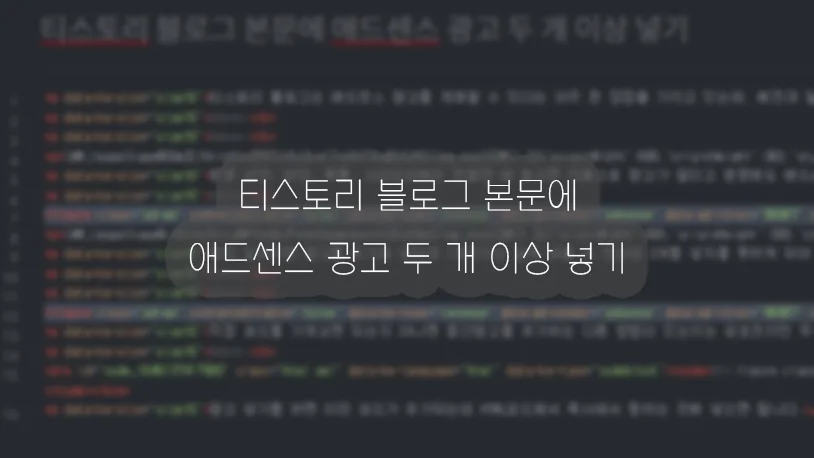
티스토리 블로그는 애드센스 광고를 게재할 수 있다는 아주 큰 장점을 가지고 있는데, 예전과 달리 광고수 제한도 없어지고 애드센스 측과 연계돼 어 광고를 게재하기도 아주 쉽게 가능해졌습니다.
티스토리 애드센스 광고 두 개 이상 넣기
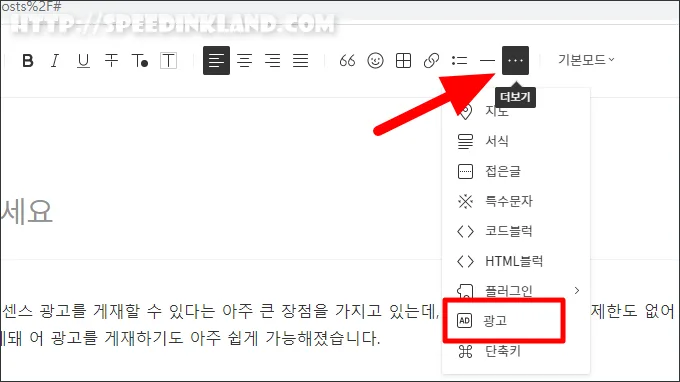
본문 상단, 하단, 목록, 사이드바에는 연동만 해 놓으면 자동으로 광고가 달리고 본문에도 애드센스 삽입 기능이 별도로 제공되어 어려운 코드를 복사해와서 붙여 넣기 할 필요도 없어 초보자도 접근이 편해졌습니다.
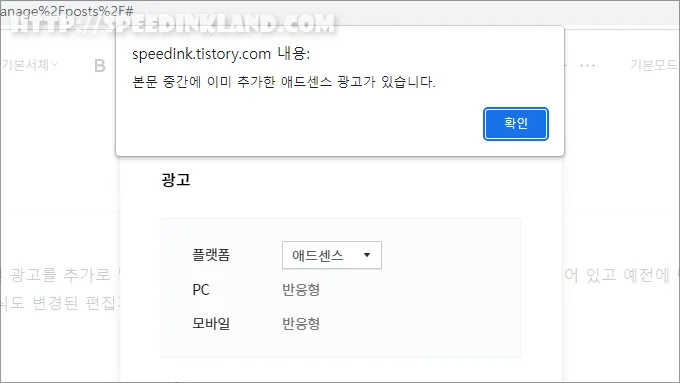
글이 길어지면 광고를 추가로 넣는데 1개까지는 쉽게 넣을 수 있는데 2개를 넣지를 못하게 되어 있고 예전에 만들어 놓은 중간 광고 서식도 변경된 편집기에서는 적용이 되지 않는 듯한데요.
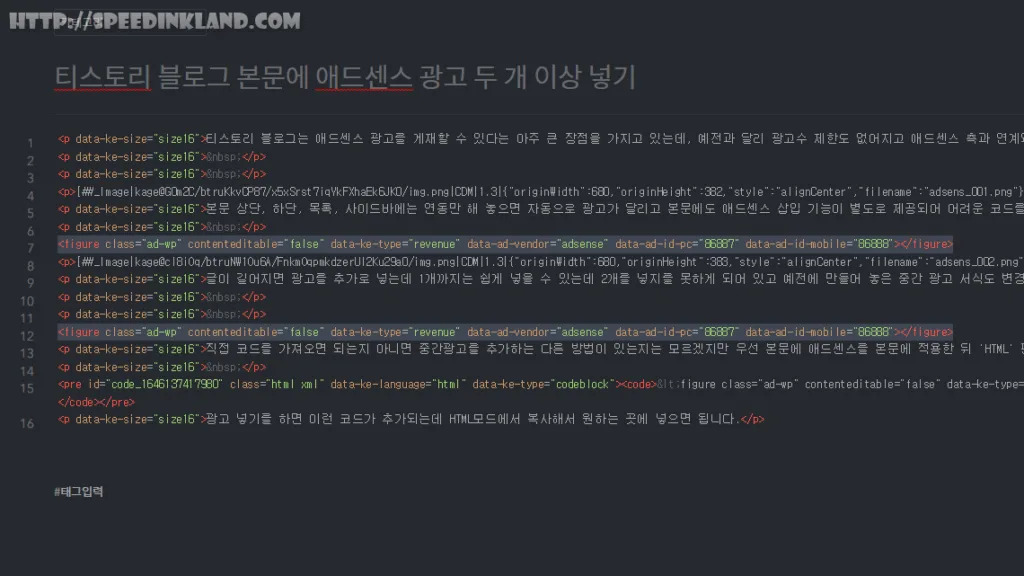
직접 코드를 가져오면 되는지 아니면 중간광고를 추가하는 다른 방법이 있는지는 모르겠지만 우선 본문에 애드센스를 본문에 적용한 뒤 ‘HTML‘ 편집 모드로 들어가서 코드를 복사하여 원하는 위치에 붙여 넣어 광고를 추가할 수 있습니다.
<figure class="ad-wp" contenteditable="false" data-ke-type="revenue" data-ad-vendor="adsense" data-ad-id-pc="86887" data-ad-id-mobile="86800"></figure>광고 넣기를 하면 이런 코드가 추가되는데 HTML모드에서 복사해서 원하는 곳에 넣으면 됩니다.